Adobe Acrobat ialah standard untuk tontonan PDF pada Mac OS dan Windows 10. Malangnya, program ini tidak tersedia untuk Linux, kerana Adobe tidak menyokong platform tersebut. Jika anda baru-baru ini bertukar ke Linux dan memerlukan Adobe Acrobat, anda mesti mencari alternatif. Berikut ialah senarai 4 alternatif Adobe Acrobat terbaik untuk Linux.
1. Atril

Atril ialah pemapar dokumen asas untuk Linux. Ia boleh memaparkan fail PDF seperti Acrobat. Selain itu, seperti semua pemapar dokumen Linux, ia menyokong format dokumen lain, seperti EPS, DJVU, DVI dan XPS.
Walaupun Atril digambarkan sebagai "asas" oleh pembangunnya, pengguna Adobe Acrobat akan berasa selesa kerana ia menyokong beberapa ciri yang sangat berkuasa seperti carian dokumen, navigasi hiperteks dan sokongan anotasi/pengeditan asas.
Ciri yang ketara
- Atril menyokong berbilang format fail selain daripada fail PDF.
- Sama seperti Adobe Acrobat, Atril membenarkan pengguna untuk membuat anotasi, mengedit, mencari dan berinteraksi dengan dokumen, bukannya hanya "membaca" atau "melihat" mereka.
- Sokongan untuk ciri navigasi hiper-teks seperti dalam Adobe Acrobat.
Muat turun – Atril
Aplikasi Atril PDF ialah garpu Evince untuk Linux. Ia telah dicabang untuk digunakan pada persekitaran desktop Mate Linux . Akibatnya, jika anda ingin memasangnya pada sistem anda, anda perlu memastikan bahawa desktop Mate juga tersedia. Jika tidak, anda mungkin tidak akan dapat memasang Atril.
Untuk mendapatkan apl PDF Atril pada PC Linux anda, pergi ke Pkgs.org . Sebaik sahaja di sana, lihat senarai pengedaran Linux dan cari yang anda sedang gunakan. Mereka mempunyai arahan tentang cara memasang Atril pada segala-galanya daripada Arch Linux, hingga CentOS 7, dan segala-galanya di antaranya!
2. Evince

Evince ” ialah jawapan Gnome kepada Adobe Acrobat. Ia menyokong fail PDF, dan juga jenis dokumen lain, seperti Tiff, DVI, CBR, CBZ, dan banyak lagi. Matlamat utama Evince adalah untuk menyediakan tempat semua-dalam-satu untuk melihat pelbagai fail dokumen di Linux.
Adalah diketahui umum bahawa Adobe Acrobat bukan sekadar memaparkan fail PDF. Aplikasi ini juga membenarkan untuk mengedit dan menganotasi PDF ini. Setakat pengeditan PDF di Linux, terdapat banyak alat yang hebat. Namun, Evince menyediakan pengalaman penyuntingan yang sangat mudah, yang mana pengguna Adobe Acrobat akan dapati menarik.
Ciri yang ketara
- Menyokong pelbagai jenis format fail selain daripada format fail PDF.
- Evince mempunyai ciri penyuntingan PDF asas, carian dan anotasi yang pasti disukai pengguna Adobe Acrobat.
- Evince sangat mudah untuk dipasang, kerana ia disertakan dengan Gnome Shell dan banyak persekitaran desktop yang lain.
Muat turun – Evince
Mendapatkan aplikasi Evince agak mudah, kerana ia datang sebagai pemapar dokumen lalai pada persekitaran desktop Gnome, serta berasaskan Gnome, seperti Cinnamon, Budgie, dsb.
Untuk memasang alat Evince PDF pada PC Linux anda, pergi ke halaman Evince Pkgs.org . Sebaik sahaja anda berada di sana, lihat dan cari OS Linux yang anda gunakan. Anda akan dapat mencari arahan pemasangan tentang cara untuk menjadikannya berfungsi. Pastikan anda juga menyemak halaman webnya , kerana terdapat muat turun kod sumber.
3. Okular
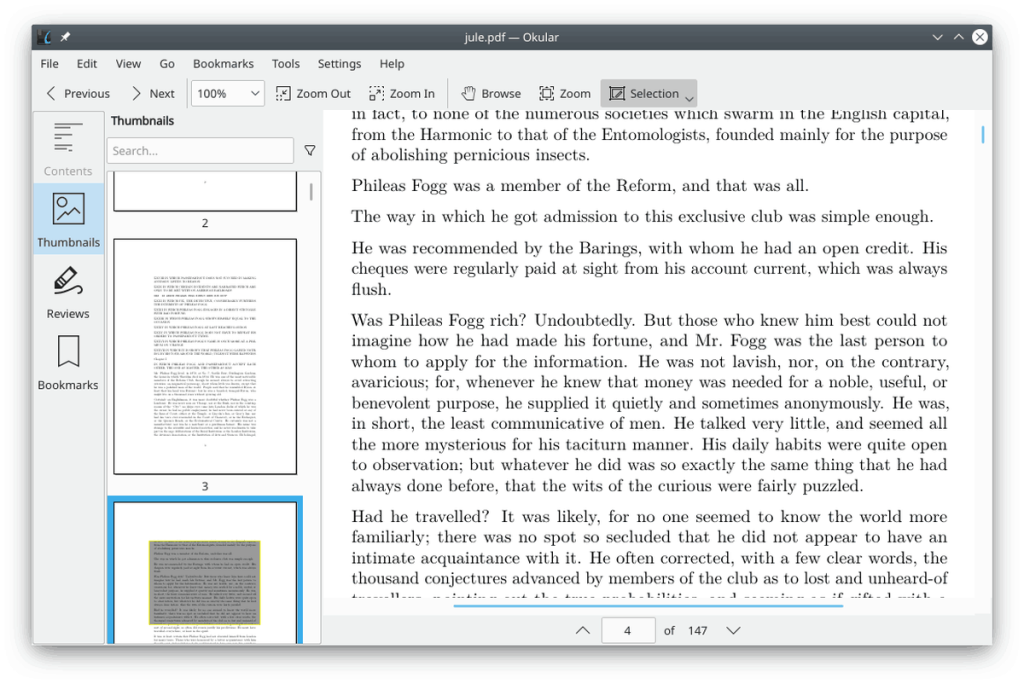
Okular ialah pemapar dokumen universal untuk persekitaran desktop Plasma KDE . Ia boleh mengendalikan fail PDF, seperti Adobe Acrobat. Walau bagaimanapun, itu bukan satu-satunya jenis fail dokumen yang disokongnya. Selain PDF, Okular juga menyokong Postscript, DjVu, CHM, XPS, e-buku ePub dan banyak lagi. Aplikasi Okular ialah alternatif terbaik kepada Adobe Acrobat jika anda memerlukan sesuatu untuk melihat fail PDF.
Ciri yang ketara
- Okular menyokong sejumlah besar fail dokumen, selain daripada PDF — malah buku komik digital dan format e-buku ePub.
- Okular sangat mudah digunakan dengan antara muka pengguna yang elegan dan ringkas.
Muat turun – Okular
Okular ialah apl PDF yang digunakan untuk persekitaran desktop KDE, serta desktop yang menggunakan QT (seperti LXQt). Jika anda menggunakan desktop KDE Plasma 5, program ini mungkin sudah dipasang. Jika tidak, semak sama ada KDE tersedia pada OS anda dan Okular juga akan tersedia.
Untuk memasang apl Okular pada Linux, laluan terbaik ialah pergi ke Pkgs.org , enjin carian pakej Linux. Sebaik sahaja di sana, lihat sistem pengendalian berbeza yang tersedia dan klik pada yang anda gunakan. Anda kemudian harus melihat arahan pemasangan tentang cara memasang Okular. Sebagai alternatif, semak tapak web Okular untuk maklumat kod sumber.
4. MuPDF

MuPDF ialah pemapar PDF ringan untuk Linux, Mac dan Windows. Ia adalah program yang sangat tipis yang tertumpu terutamanya pada pemaparan fail PDF, XPS dan E-buku dalam grafik anti-alias berkualiti tinggi.
Pemapar MuPDF tidak mempunyai banyak ciri. Ia tidak boleh menganotasi atau mengedit fail dokumen. Walau bagaimanapun, Jika anda baru menggunakan Linux dan terbiasa menggunakan Adobe Acrobat untuk melihat fail PDF, tetapi mahukan sesuatu yang lebih ringan, MuPDF adalah salah satu untuk menyemak.
Ciri yang ketara
- Antara muka pengguna yang mudah mati menjadikannya sempurna untuk mereka yang hanya ingin melihat pelbagai jenis fail dokumen, seperti PDF, XPS, E-buku, dll.
- Ciri anti-aliasing dalam MuPDF bermakna dokumen anda dipaparkan dalam grafik yang jelas dan boleh dibaca.
Muat turun – MuPDF
MuPDF ialah aplikasi yang kurang dikenali berbanding dengan banyak program lain dalam senarai ini. Walaupun begitu, kebanyakan sistem pengendalian Linux moden di pasaran hari ini mempunyai pakej MuPDF dalam repositori perisian mereka.
Jika anda ingin memasang apl MuPDF pada PC Linux anda, lihat halamannya di Pkgs.org , dan lihat senarai pengedaran yang tersedia. Di sana anda akan dapat mencari arahan tentang cara memasangnya pada OS yang anda pilih. Sebagai alternatif, pergi ke tapak web MuPDF , dan muat turun keluaran Linux generik terkini.
Kesimpulan
Adobe Acrobat ialah program yang sangat baik dan mempunyai berpuluh-puluh ciri berguna yang menjadikannya salah satu program yang paling banyak digunakan pada Windows dan Mac. Itulah sebabnya sangat memalukan bahawa Adobe enggan memindahkan perisian ini ke Linux. Syukurlah, alternatif dalam senarai ini lebih daripada menggantikannya!



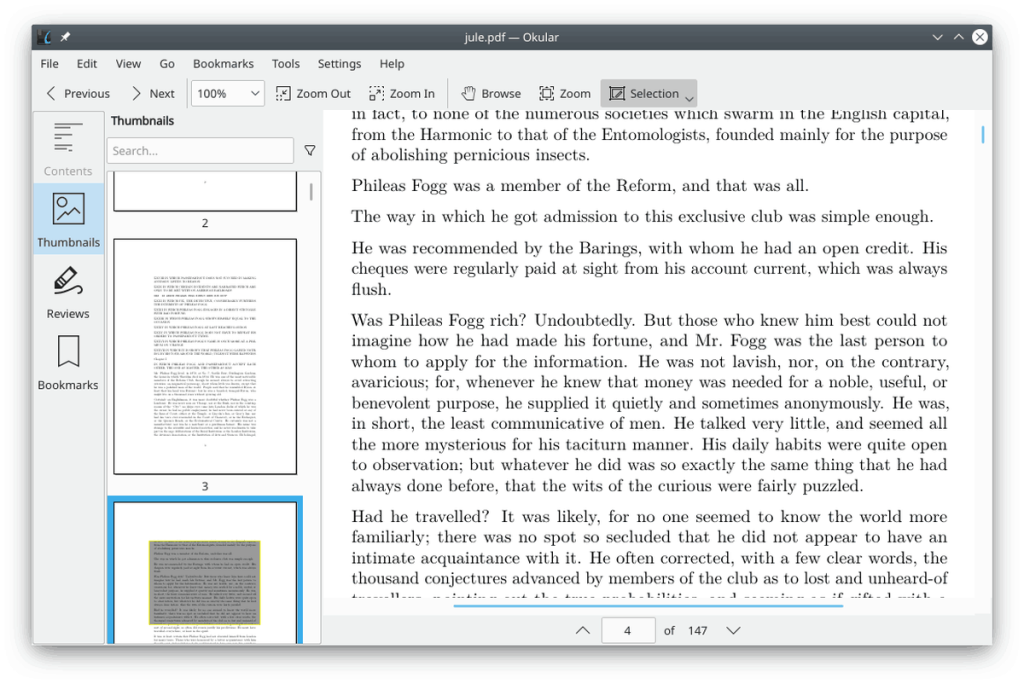




![Muat turun FlightGear Flight Simulator Secara Percuma [Selamat mencuba] Muat turun FlightGear Flight Simulator Secara Percuma [Selamat mencuba]](https://tips.webtech360.com/resources8/r252/image-7634-0829093738400.jpg)




